Kiindulás
Fejlesztői környezet: Visual Studio (2022)
Nyelv: C#
Isten a Biblia szerint első nap megteremté a világosságot és a sötétséget. Második nap az égboltot, majd sorban a szárazföldet, növényeket, égitesteket, állatokat, és végül, a hatodik napon, az embert. E sok munka elvégeztével körbenézett, és látta, hogy ez jó. Így hát a hetedik napon megpihent.
Ám mivel látta Isten, hogy ez már túl jó lenne, a nyolcadik nap azért még gyorsan hozzánk vágta a programozást.
Így hát mi is kénytelenek leszünk tanítania azt.* Bár programozni bármelyik nyelvben meg lehet tanulni, sokban nem érdemes. A közoktatásban jelenleg 2 nyelv dominál (tudtommal): a Python és a C#.
A remek felvezető után nem igazán merek hosszú magyarázatba menni arról, hogy mi miért C#-ban tanulunk — nem mellesleg tudásom sem akkora, hogy erre nyugodt szívvel vállakozzak — annyit azért állítok, hogy C#-ban tanulni jó. Nem annyira egyszerű, mintha Pythont használnánk, ez tény, de ez véleményem szerint precízebb kódolásra sarkall.
Tehát, Prognyelv 2-n C#-ban írunk. Na de melyik programban írjuk a C#-ot? Röviden: Visual Studio-ban. Hosszabban: itt.
Amikor megnyitjuk a Visual Studiot (továbbiakban: VS), az következő ablak fogad minket:
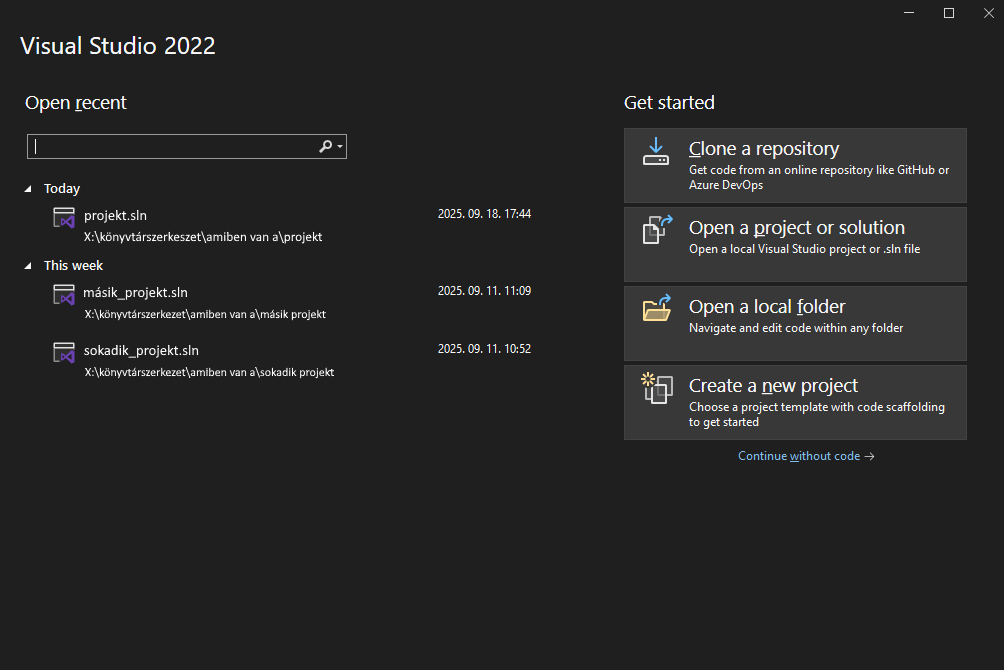
Az ablak bal oldala nem igényel túl sok magyarázatot, itt láthatjuk a korábban megnyitott solution-öket (.sln). A jobb oldal már annál érdekesebb. Nézzük őket sorba.
Clone a repository
Online elérhető, verziókezelt (Git) programot klónozunk saját eszközünkre. Nem fogjuk használni.
Open a project or solution
Megnyit egy, a számítógépen lévő, általunk kiválasztott .sln fájlt, ezáltal a projektet. Ha VS-ből akarod megnyitni a feladatot, de nincs a recent projektek között, akkor ezzel érdemes kikeresni
Open a local folder
Hasonlóan az előző opcióhoz, itt is egy már létrehozott munkát nyitunk meg, ám itt nem feltétel az .sln fájl megléte. Ez azt jelenti, hogy akár a 2016-os Riói olimpiáról készült képeink mappáját is megnyithatjuk. Bár annak esetünkben sok hasznát nem fogjuk venni...
Saját ajánlásom, hogy ha már létező projektet nyitnánk meg, akkor vagy egyből keressük meg a fájlkezelőben, vagy az Open a project or solutiont használjuk.
Create a new project
Szó szerint: "Egy új projekt létrehozása". Remélem magától értetődő.
Continue without code
Az opciók alatt található a "Continue without code" felirat, ami egy teljesen üres VS-t fog nekünk elindítani. Számunkra sok haszna nem lesz, így a felfedezésünk sebességével felejtsük is el.
Sablonok
Ha új projektet hozunk létre, akkor ablakot váltunk, ahol kiválaszthatjuk, milyen sablonból akarunk kiindulni.
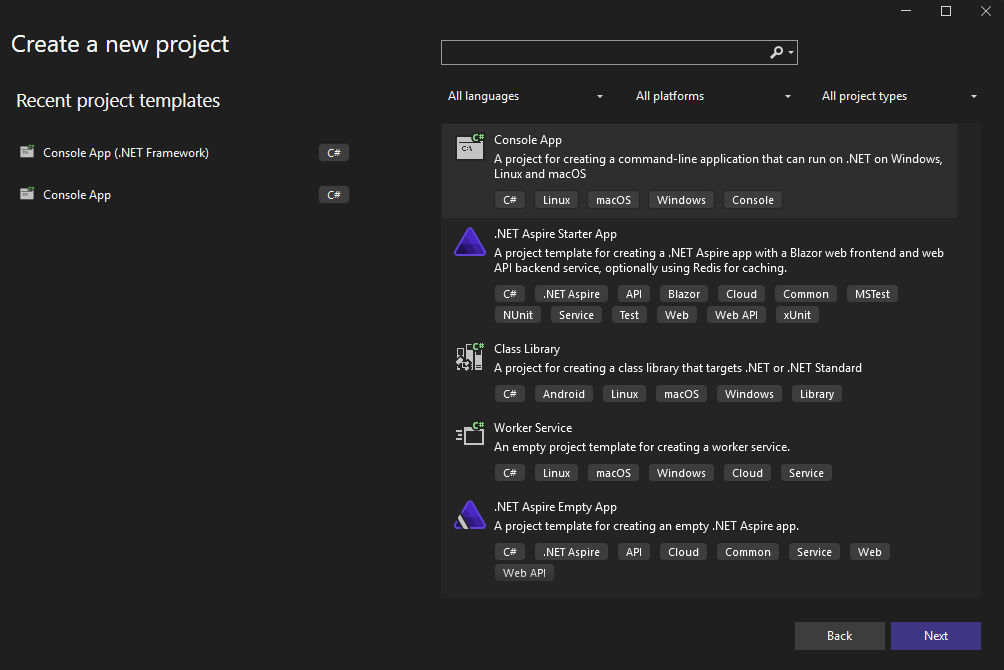
Bal oldalt ismét a legutóbb használt opciók lesznek felsorolva. Jobbra tekintve véges sok sablonnal bombázz minket a VS.
Mi a tárgyon egy sablont fogunk használni. Ahhoz viszont, hogy gyorsan megtaláljuk, érdemes szűrni egy kicsit. Ezt jobb felül tehetjük meg. (Alternatív mód: beírjuk a keresőbe, amit keresünk)
Nyelv: C# Platform: Windows Projekt típusa: Console
Ez a fenti szűrés kettőre fogja szűkíteni lehetőségeinket.
A Console App egy olyan projektet fog nekünk létrehozni, ami egyetlen egy sort tartalmaz:
Console.WriteLine("Hello world!");
Ezt azért nem fogjuk használni, mert sok fontos információt elrejt előlünk.
A másik, általunk majd használt sablon a Console App (.Net Framework). Ez már kevéséb szégyenlős, a namespace és társai itt már láthatóak (és szerkeszthetőek) lesznek.
Konfigurálás
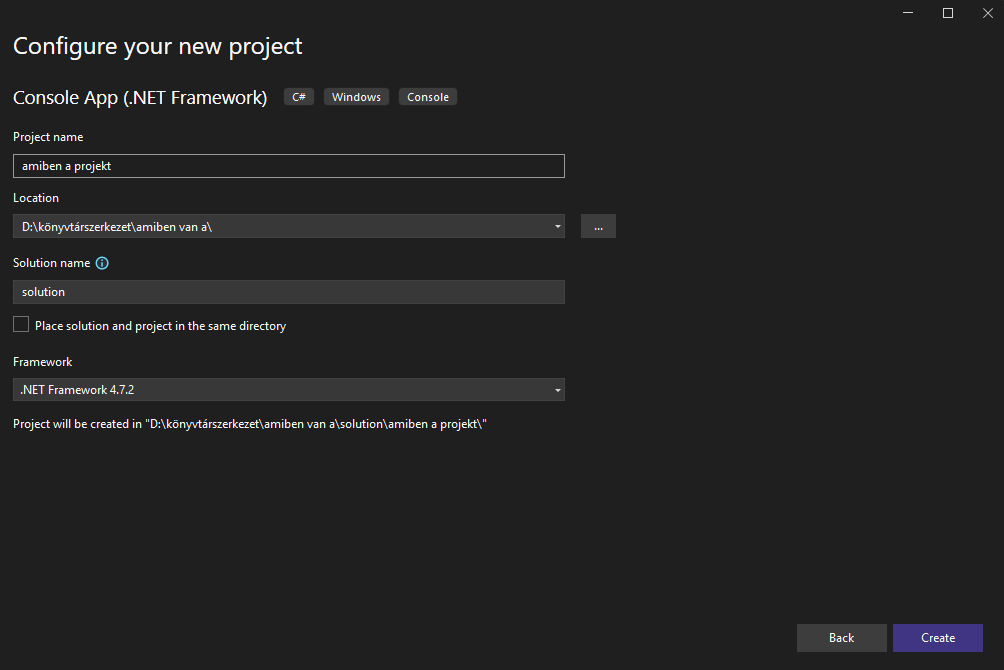
Elérkeztünk a célegyeneshez.
Utolsó lépésként 2/3 +1 adat megadása vár ránk
- projekt neve
- solution helye
- solution neve
- Ha több projekt lesz egy solution-ben, akkor érdemes külön solution nevet adni
- Ha egy projekt lesz, ki lehet pipálni a Place solution and project in the same folder checkboxot (nem létszükséglet)
+1 A framework, amihez alapértelmezetten nem fogunk hozzányúlni.
Ha mindezt megcsináltuk, már csak egy lépés van hátra: Create
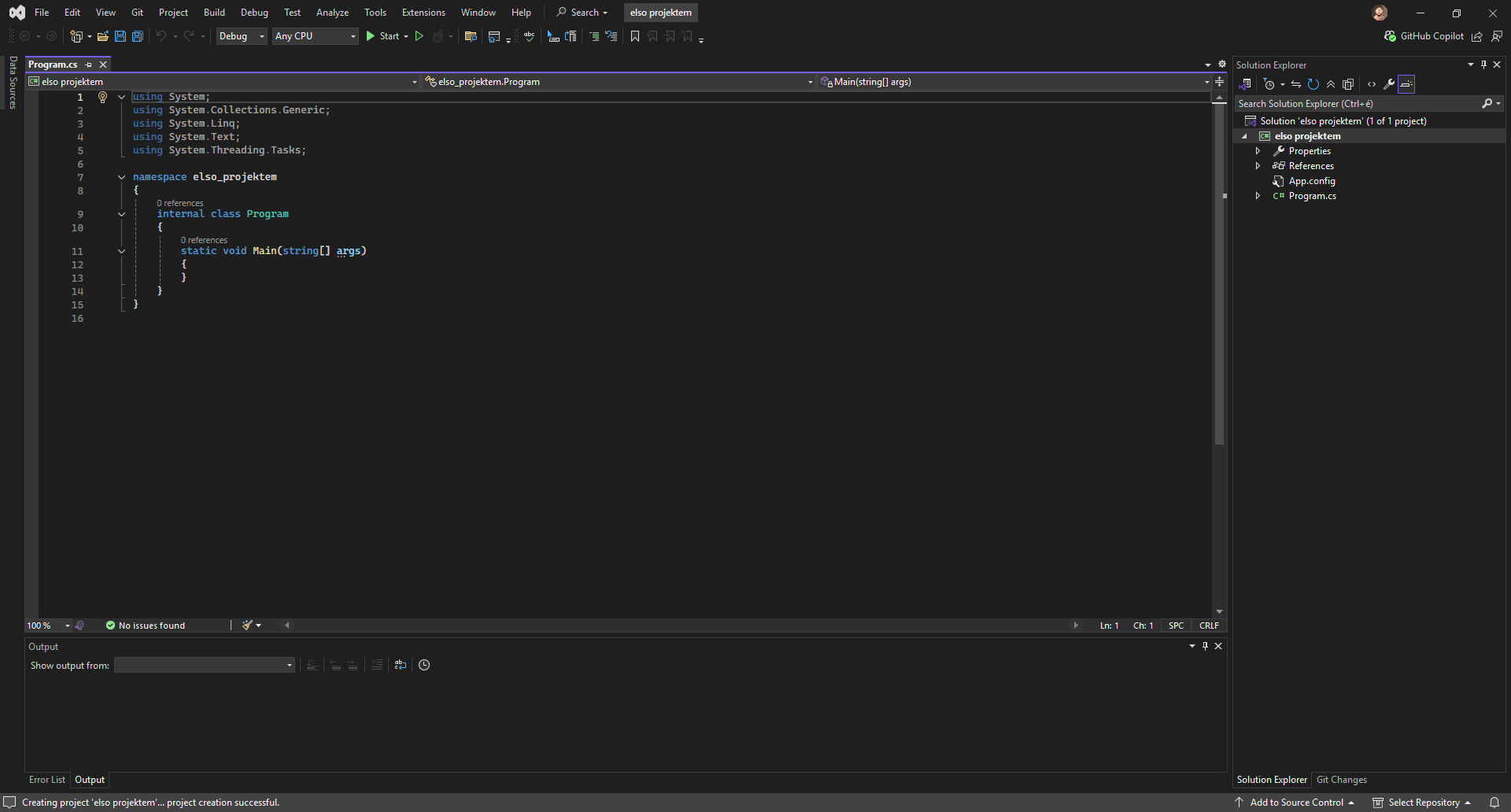
Összefoglalva
- Nyisd meg a VS-t
Create a new project- Sablon:
Console App (.NET Framework) - Nevezd el (Create a new project) és helyezd el (Location) a projektet
- Ha több projekt lesz egy solution-ben, akkor érdemes külön solution nevet adni
- Ha egy projekt lesz, ki lehet pipálni a Place solution and project in the same folder checkboxot (nem létszükséglet)
Create
Létrejött az új projektünk! Lát(hat)od, hogy ez jó.